电脑如何用小米手机投屏 电脑如何接收小米手机的投屏信号
日期: 来源:龙城安卓网
如今随着科技的不断进步,我们的生活变得更加便捷和智能化,在这个数字化时代,电脑和手机已经成为我们生活中必不可少的工具。小米手机作为一款备受欢迎的智能手机品牌,其投屏功能更是备受用户青睐。电脑如何用小米手机进行投屏呢?如何让电脑接收小米手机的投屏信号?本文将为大家详细介绍这一过程,并提供一些技巧和注意事项,希望能帮助大家更好地利用小米手机和电脑进行投屏操作。
电脑如何接收小米手机的投屏信号
方法如下:
1.【电脑设置】
手机和电脑同时连接同一个WIFI网络(热点暂时没有尝试),手机再打开蓝牙,在电脑桌面左下角的开始菜单打开“设置”页面。
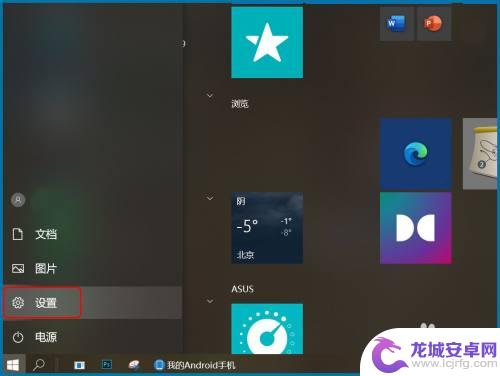
2.【投影设置】
设置页搜索框直接输入关键词“投影”打开投影设置页面,或是依次打开“设置—系统—投影到此电脑”。设为“所有位置都可用、每次请求连接时、从不”,投影时电源设置也可打开。
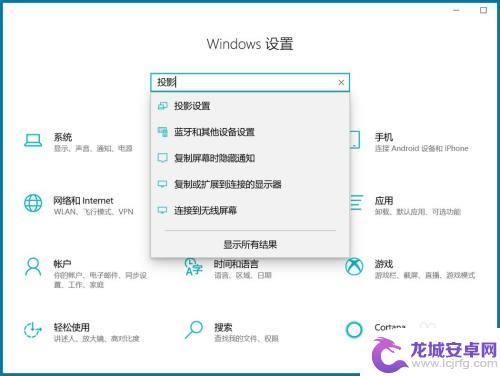
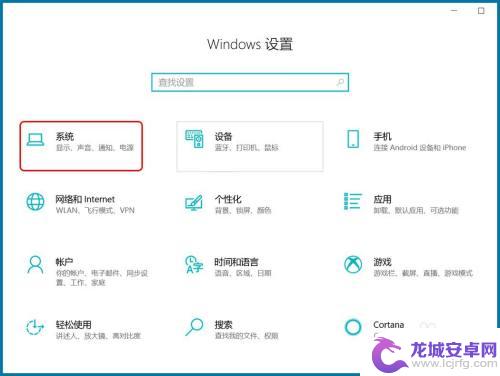
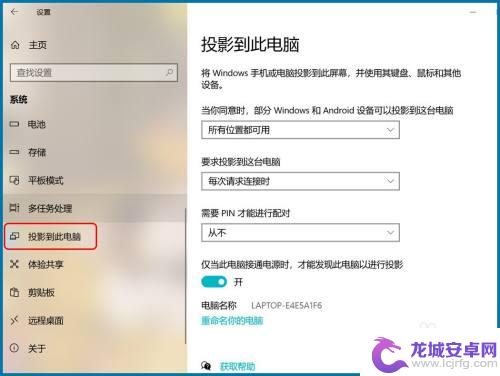
3.【打开投屏】
手机桌面下滑打开顶部快捷键页面点“投屏”,或依次打开“设置—连接与共享—投屏”,点“打开投屏”确认操作。
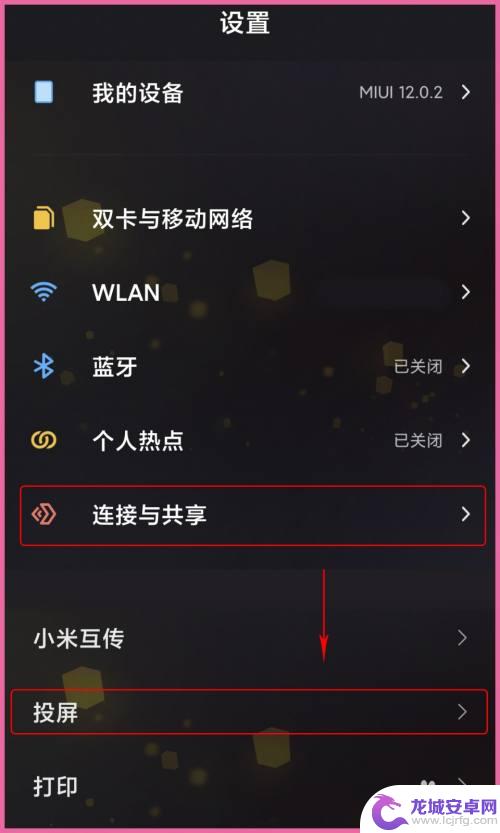
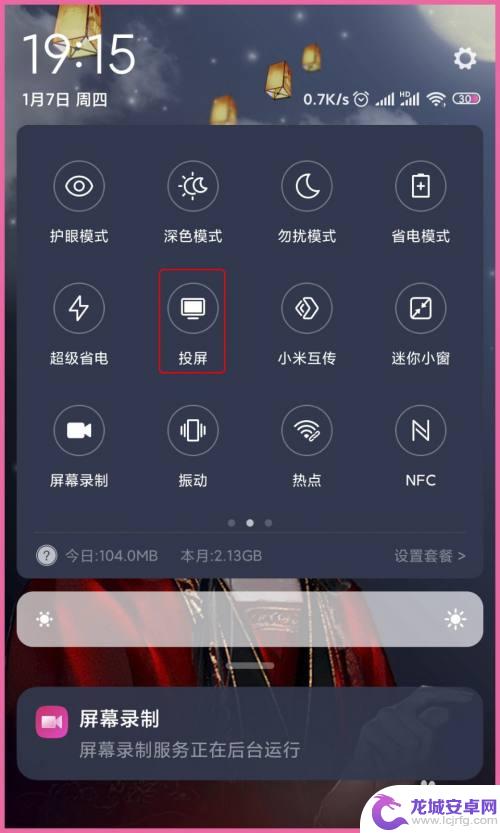
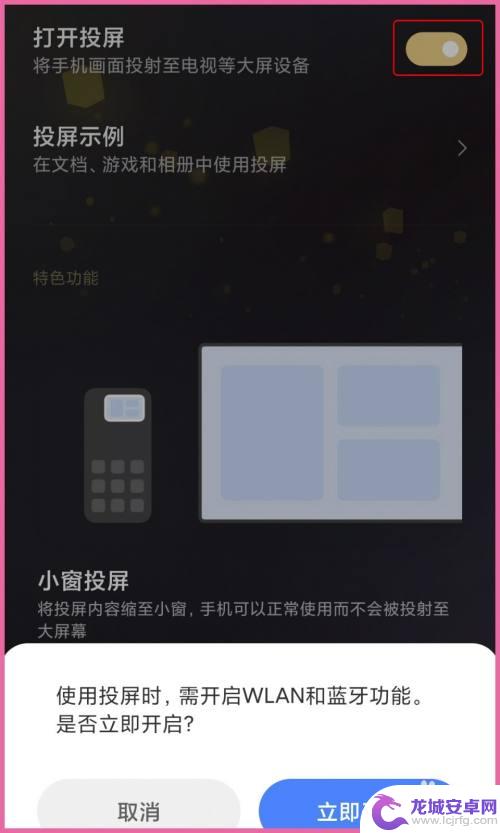
4.【连接设备】
以上第二步时有显示“电脑名称”,打开投屏后开始搜索设备,选择与电脑名称一致的设置进行“连接”,等待电脑做出反应。
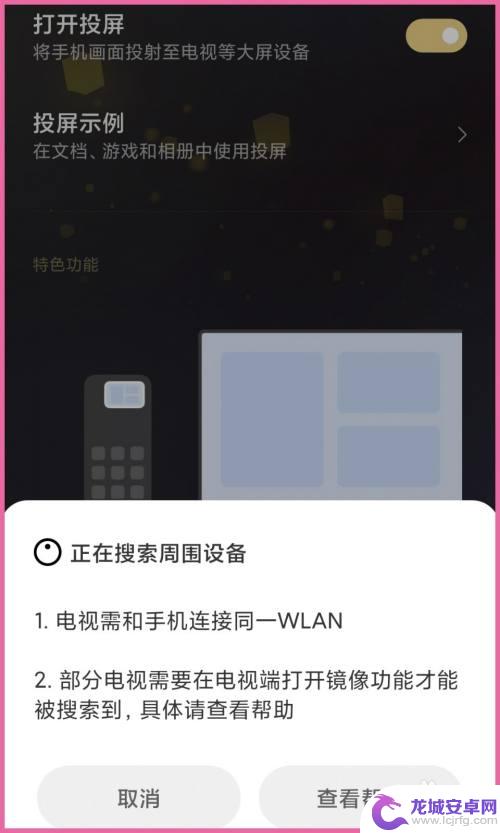
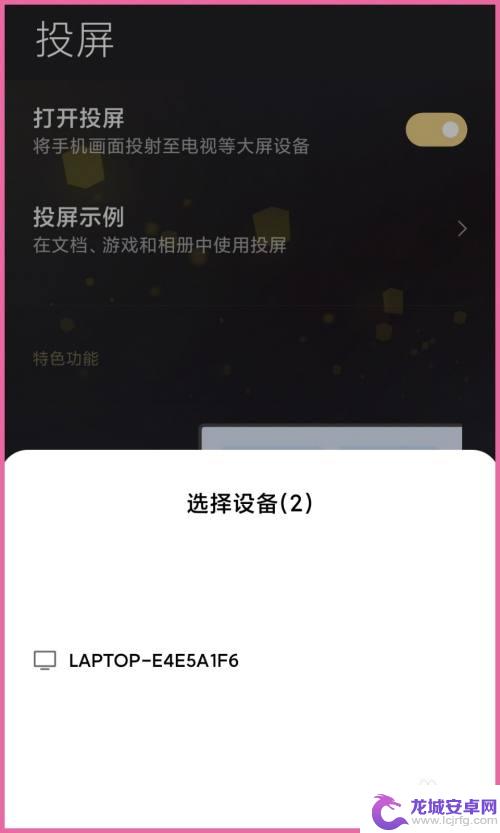
5.【手机投屏】
电脑右下角弹出“尝试投影”的提示,可选允许一次也可选始终允许。等待电脑与手机连接,投屏完成后会在电脑屏显示当前手机桌面。



6.【结束投屏】
手机投屏到电脑时手机设备就没有声音了,看视频时调整手机音量就是调整电脑当前视频音量。点手机桌面顶部的投屏小图标可“结束投屏”。
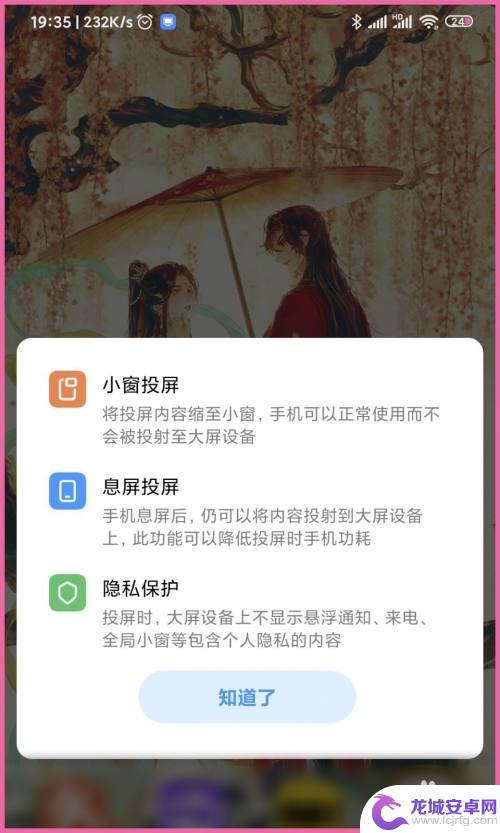
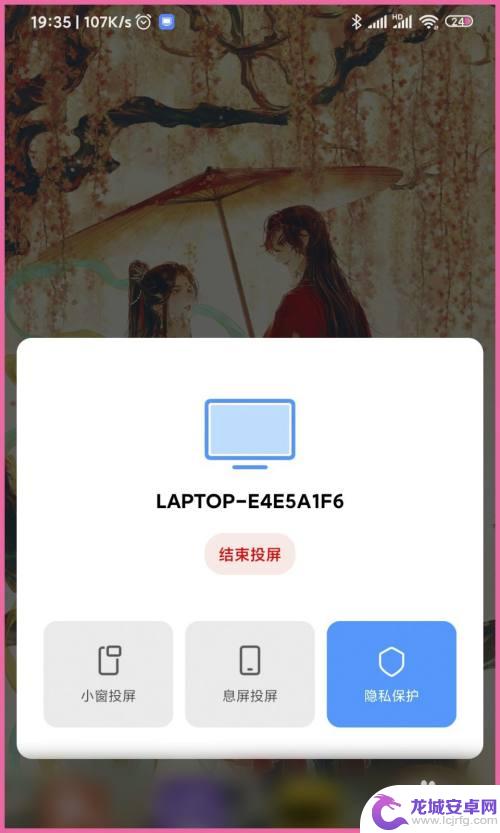
以上是关于如何使用小米手机将电脑投屏的全部内容,如果有不清楚的地方,您可以根据小编的方法进行操作,希望对大家有所帮助。












